Konfigurera och uppdatera uppgiftsförlopp i Microsoft Planner behöver inte vara en komplicerad process. Allt du behöver göra är att tilldela dem rätt personer och sedan kontrollera deras status vid behov. Den här korta guiden guidar dig genom processen att ställa in och uppdatera uppgiftsförlopp i Microsoft Planner.

Konfigurera och uppdatera uppgiftsförlopp i Microsoft Planner
Microsoft Planner är ett enkelt och lätt planeringsverktyg som ingår i de flesta Office 365-paket. Dess primära mål är att tillhandahålla enkel, visuell uppgiftshantering för en grupp användare. För människor som vill ha ett mer tungt planeringsverktyg finns det ett annat program som heter Microsoft Project.
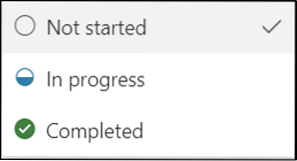
I Planner kan du ställa in och uppdatera uppgiftsförloppet genom att bara tilldela det etiketter som,
- Ej påbörjad
- Pågår (indikeras av en halvfylld cirkel)
- Slutförd (indikerad med fästklipp)
Så här ska du fortsätta.
- För att komma igång, gå till Grupper> Framsteg.
- Välj en annan status för pågående uppgifter (Pågår).
- För slutförda uppgifter går du till rullgardinsmenyn Progress.
- Välj alternativet "Slutfört".
- När du är klar visas ett fästmärke bredvid alternativet Slutfört.
Observera att de slutförda uppgifterna är dolda längst ner i uppgiftslistan.
Varje plan har sin egen styrelse, där du kan organisera uppgifter i hinkar. Så gå till din Planner Board, välj 'Grupp av'>'Framsteg''.
Börja dra uppgifterna mellan kolumner för att snabbt uppdatera din plan i farten.
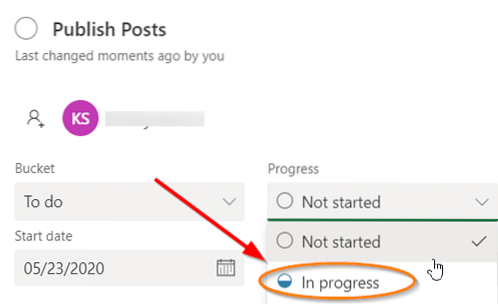
För uppgifter som ingår i kategorin 'Pågående', kan du välja att ändra status genom att välja symbolen' Pågår 'som syns i uppgiften och välja en annan status.
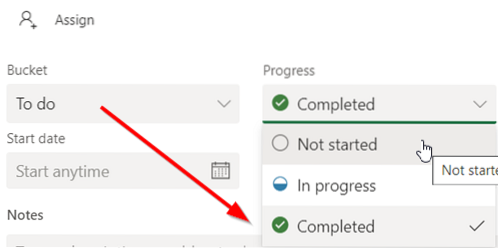
Att omedelbart markera någon av dina uppgifter som 'Avslutad', peka på uppgiften och markera bocken.
På samma sätt kan du också uppdatera uppgiftsförloppet genom att klicka på själva uppgiften och öppna rullgardinsmenyn Progress.
Obs! Om du inte använder en mus ser du inte kryssrutan för att markera något som slutfört.
Om du inte känner till processen för att skapa en uppgift i planeraren, se hur det görs.
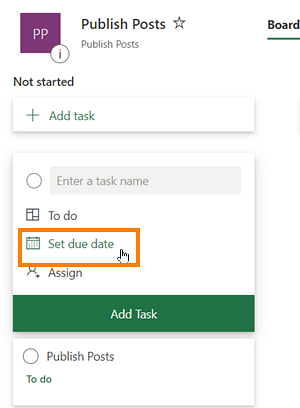
Starta Planner och välj + . Ge uppgiften ett namn. För att ställa in förfallodatum, välj ett datum.
Tilldela sedan och välj en lagmedlem.
Välj 'Lägg till uppgift''.
Det är allt!
Om du är intresserad kommer det här inlägget att visa dig hur du skapar en plan i Microsoft Planner. Att skapa en plan i Microsoft Planner skapar automatiskt en ny Office 365-grupp, vilket gör det enkelt för dig att samarbeta inte bara i Planner utan även andra Microsoft-applikationer som OneNote, Outlook, OneDrive och andra.

 Phenquestions
Phenquestions


